Записывайте видео, аудио, игровой процесс и веб-камеру, чтобы легко записывать драгоценные моменты.
Как записывать игры LoL — сохраняйте яркие моменты и делитесь ими!
Будьте честны: у всех вас есть одна игра, которую вы хотите запечатлеть в League of Legends. Как же вы можете увековечить эти моменты? Чтобы записывать игры LoL, вам нужно получить самый мощный инструмент для записи всех захватывающих моментов. И с таким количеством вариантов сегодня выбор правильной помощи может быть пугающим. К счастью, это руководство дает вам шесть лучших рекордеров игр LoL, чтобы запечатлеть все, подходящих для всех уровней мастерства и бюджетов. Хватайте свою мышь прямо сейчас и записывайте свои игры LoL.
Список гидов
Топ 1. 4Easysoft Screen Recorder — с легкостью записывайте высококачественное видео Топ 2. Xbox Game Bar — встроенный инструмент для Windows для быстрой записи игрового процесса Топ 3. Bandicam — легкий инструмент для записи игрового процесса и многого другого Топ 4. OBS Studio — мощное программное обеспечение с открытым исходным кодом для записи и потоковой передачи данных Топ 5. Fraps — запись игрового процесса с наложением статистики частоты кадров Топ 6. Онлайн-запись экрана VEED.IO — запись экрана из вашего веб-браузераТоп 1. 4Easysoft Screen Recorder — с легкостью записывайте высококачественное видео
Чтобы записать ваш игровой процесс League of Legends плавно и качественно, вам нужен лучший инструмент для записи игр LoL. Вот 4Easysoft Screen Recorder для вас. Это удобный инструмент, который поддерживает различные функции для бесперебойной записи. Вы можете записывать в полноэкранном режиме или в пользовательской области экрана, вместе с веб-камерой и звуком из системы и микрофона, что идеально подходит для записи ваших закадровых комментариев и реакций во время игры. Благодаря встроенному Game Recorder вы можете записывать Игры LoL, повторы LoL и другие игры из Stream, онлайн и т. д.

Записывайте LoL с помощью технологий ускорения CPU и GPU, чтобы записывать видео без задержек.
Записывайте свой игровой процесс, используя индивидуальные настройки, чтобы получить желаемое качество.
Установите горячие клавиши для запуска/паузы/остановки/возобновления, чтобы быстро выполнять эти действия.
Обрезайте свои записи в окне предварительного просмотра и сохраняйте их в желаемом видеоформате.
100% Безопасный
100% Безопасный
Шаг 1После того как вы открыли 4Easysoft Screen Recorder, подготовьте игровой процесс LoL, затем на экране программы выберите кнопку «Запись игры».

Диктофон прочитает и обнаружит игру, чтобы продолжить, вам нужно нажать кнопку «Выбрать игру» и выбрать окно игры LoL. Если вы хотите записывать свои реакции, включите «Веб-камеру»; для закадрового голоса включите «Микрофон».

Шаг 2Прежде чем начать, вы можете настроить качество, частоту кадров и параметры записи в кнопке «Настройки». Нажмите кнопку «ОК», чтобы сохранить.

Позже, когда будете готовы, нажмите кнопку «REC» или нажмите клавиши «Ctrl + Alt + R», чтобы начать обратный отсчет, а затем начните играть в LoL прямо сейчас.

Шаг 3Когда все будет сделано, нажмите кнопку «Стоп» или используйте те же горячие клавиши, чтобы закончить. В окне предварительного просмотра проверьте запись LoL и посмотрите, нужно ли что-то обрезать. Нажмите кнопку «Сохранить», чтобы завершить.

Топ 2. Xbox Game Bar — встроенный инструмент для Windows для быстрой записи игрового процесса
С другой стороны, этот рекордер игр LoL под названием Xbox Game Bar является отличным вариантом для пользователей Windows, поскольку это встроенный инструмент, который позволяет вам записывать действия на экране. Он очень прост в настройке и отлично работает с системой Windows, что делает его идеальным и эффективным для геймеров, которые хотят записывать без дополнительного программного обеспечения. Однако недостатком является то, что он доступен только в Windows 10/11, поэтому, если у вас есть эта операционная система, выполните следующие шаги, чтобы узнать, как записывать игры LoL:
Шаг 1После запуска игры LoL используйте клавиши «Windows + G», чтобы открыть игровую панель. Если на экране появится запрос, выберите «Да, это игра». Затем вы можете настроить звук и многое другое с помощью кнопки «Настройки».
Шаг 2После этого нажмите кнопку "Запись", чтобы начать. Начните играть в LoL, затем нажмите кнопку "Стоп", когда вы уже закончите игру. Вы можете увидеть это в папке "Видео" из "Захваты".
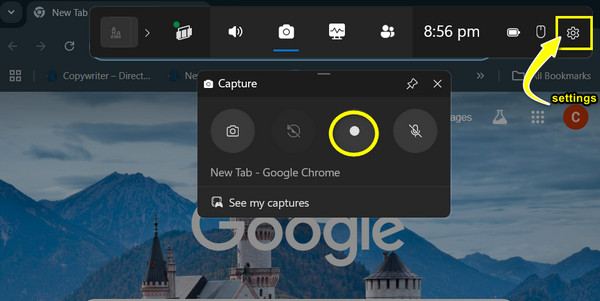
Топ 3. Bandicam — легкий инструмент для записи игрового процесса и многого другого
Двигаясь вперед к Бандикам, еще один идеальный выбор для записи игр LoL и других действий на экране. Это легкое решение известно своей высокой степенью сжатия, что гарантирует хорошее качество видео без использования слишком большого объема памяти. К сожалению, его бесплатная версия включает водяные знаки на результате, и вам нужно заплатить за полную версию, чтобы избавиться от них, что может быть недружелюбно для экономных пользователей. Если вас не смущают водяные знаки, ознакомьтесь с приведенными ниже шагами о том, как записывать игры LoL без задержек на Bandicam:
Шаг 1Запустите Bandicam и перейдите в режим "Запись игры" выше. Начните запись игрового процесса LoL. Во время работы вы увидите число FPS, которое вы можете настроить на вкладке "FPS" программы.

Шаг 2Начните запись, нажав кнопку «REC» или клавишу «F12», затем начните воспроизведение. Число FPS было изменено на красное; завершите сеанс, нажав клавишу «F12».
Шаг 3Вернувшись в окно программы, нажмите кнопку «Видео», после чего вы сможете выбрать, воспроизводить, редактировать, загружать или удалять игровой процесс LoL.
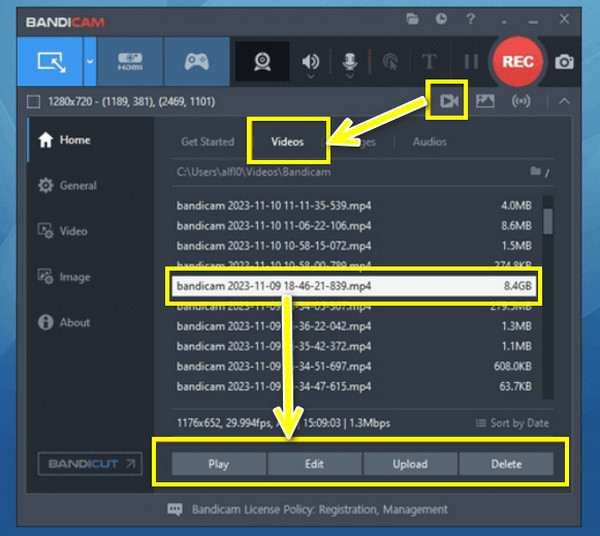
Топ 4. OBS Studio — мощное программное обеспечение с открытым исходным кодом для записи и потоковой передачи данных
Для более продвинутых пользователей OBS Studio предлагает мощный инструмент для записи экрана и прямой трансляции. Работая как бесплатный и открытый инструмент для записи игр LoL, OBS имеет высокий уровень настройки, предоставляя каждому полный контроль над настройками записи. Несмотря на то, что это многофункциональное программное обеспечение, OBS Studio имеет крутую кривую обучения, поэтому новичкам может показаться, что оно немного сложное, прежде чем они привыкнут к нему. Вот как эффективно записывать игры LoL с помощью OBS Studio:
Шаг 1Убедитесь, что окно LoL открыто. Запустите OBS Studio, затем нажмите «Добавить» из «Источников» и выберите «Захват игры», затем «Захват определенного окна». Здесь вам нужно перейти в окно игры LoL.

Шаг 2Если вы хотите настроить параметры записи, вы можете нажать «Файл», затем «Настройки». В то время как настройки звука можно настроить в «Источниках», нажав «Добавить», а затем нацелившись на «Захват аудиовхода» или «Захват аудиовыхода».
Шаг 3Далее начните записывать игры LoL, нажав «Начать запись». Через некоторое время нажмите «Остановить запись», чтобы остановить ее и просмотреть запись в указанном вами месте.
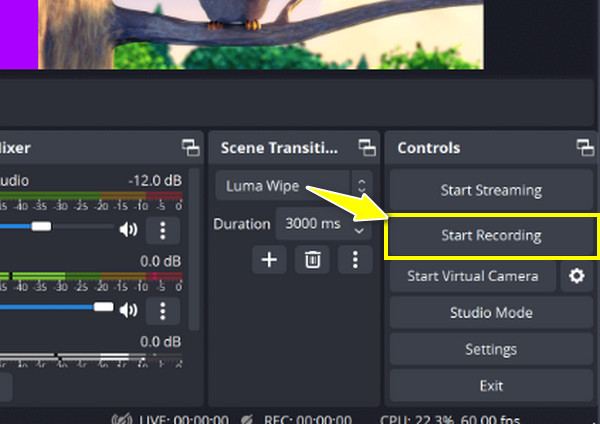
Топ 5. Fraps — запись игрового процесса с наложением статистики частоты кадров
Еще один проверенный вариант для записи игр LoL — Fraps. Этот инструмент особенно полезен для геймеров, которые хотят отслеживать производительность своей системы во время игры. Он отображает статистику частоты кадров в реальном времени во время записи матчей League of Legends. Хотя это так, он не имеет возможности редактирования видео или прямой трансляции, что может быть недостатком для создателей, которые ищут эту конкретную функцию помимо записи. В любом случае, следуйте инструкциям ниже, чтобы увидеть, как он работает для записи игр LoL:
Шаг 1Откройте программу Fraps, и вы увидите статистику частоты кадров и другие настройки. Перейдите на вкладку «Фильмы», чтобы выбрать настройки записи. Запустите игру LoL и введите матч; нажмите клавишу «F9», чтобы начать запись.
Шаг 2После того, как вы закончите, нажмите ту же горячую клавишу, чтобы остановить. Видеофайл сохраняется в выбранном вами месте.
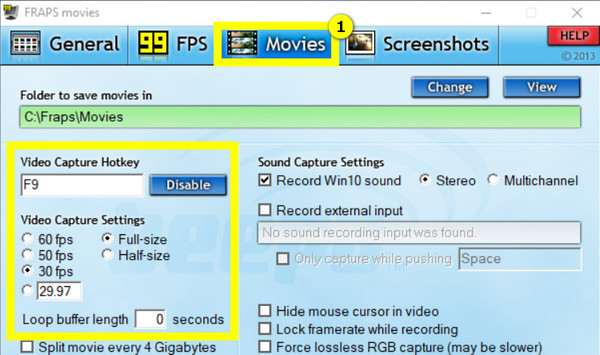
Топ 6. Онлайн-запись экрана VEED.IO — запись экрана из вашего веб-браузера
Последний рекордер игр LoL в этом списке — VEED.IO, онлайн-рекордер экрана, позволяющий вам захватывать действия на экране прямо из веб-браузера. Однако вы не можете ожидать того же уровня настройки или расширенных функций, как у другого упомянутого здесь программного обеспечения. Тем не менее, вот как записывать игры LoL с помощью этого браузерного рекордера VEED.IO:
Шаг 1Посетите официальный сайт VEED.IO. Нажмите кнопку «Начать запись», чтобы начать; убедитесь, что все настроено правильно, например, микрофон и камера. Откройте игровой процесс LoL и убедитесь, что вы выбрали его окно для записи.
Шаг 2Если готовы, нажмите кнопку «Запись», затем начните воспроизведение. Позже нажмите кнопку «Стоп», затем просмотрите его и выберите, загрузить его напрямую или сначала внести некоторые изменения.
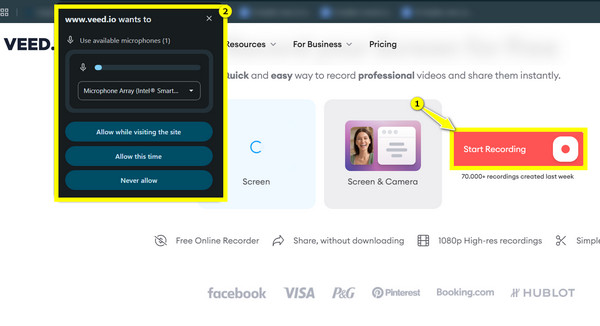
Заключение
Каждый из шести инструментов имеет уникальные функции и преимущества для захвата вашего игрового процесса LoL. Вы можете рассмотреть Xbox Game Bar для простоты или мощные функции OBS Studio и многие другие. Из них, для удобного инструмента, который поддерживает высококачественное видео, 4Easysoft Screen Recorder на высоте! Простота использования и мощные функции для записи игр LoL и других действий на экране находятся здесь. Попробуйте сейчас!
100% Безопасный
100% Безопасный


